
Nid yw defnyddwyr bob amser yn talu sylw i ddiweddaru cyfres Microsoft Office. Ac mae hyn yn ddrwg iawn, gan fod yna lawer o fanteision o'r broses hon. Dylem siarad am hyn i gyd yn fwy manwl, yn ogystal ag ystyried y weithdrefn ddiweddaru yn fwy penodol.
Buddion diweddaru
Mae gan bob diweddariad amrywiaeth enfawr o welliannau amrywiol i'r swyddfa:
- Optimeiddio cyflymder a sefydlogrwydd;
- Cywiro gwallau posibl;
- Gwella rhyngweithio â meddalwedd arall;
- Gwella ymarferoldeb neu ehangu galluoedd, yn ogystal â llawer mwy.
Fel y gallwch weld, mae diweddariadau yn dod â llawer o bethau defnyddiol i'r rhaglen. Yn fwyaf aml, wrth gwrs, mae MS Office yn cael ei ddiweddaru i drwsio unrhyw chwilod sy'n gysylltiedig â pherfformiad a nodweddion, yn ogystal â chydnawsedd â chymwysiadau amrywiol.
Felly nid oes angen gohirio'r weithdrefn hon mewn blwch hir, os yw'n ymddangos bod modd ei gweithredu.
Dull 1: O'r safle swyddogol
Y ffordd orau yw lawrlwytho'r pecyn diweddaru ar gyfer eich fersiwn chi o MS Office o wefan swyddogol Microsoft; bydd yn sicr yn cynnwys clytiau ar gyfer PowerPoint, os o gwbl.
- Yn gyntaf, ewch i wefan swyddogol Microsoft ac ewch i'r adran diweddariadau ar gyfer MS Office. Er mwyn hwyluso'r dasg, mae dolen uniongyrchol i'r dudalen hon i'w gweld isod.
- Yma mae angen bar chwilio arnom, sydd ar frig y dudalen. Rhaid i chi nodi enw a fersiwn eich pecyn meddalwedd. Yn y sefyllfa hon, mae'n "Microsoft Office 2016".
- O ganlyniad, bydd y chwiliad yn dychwelyd sawl canlyniad. Ar y brig iawn fydd y pecyn diweddaru mwyaf cyfredol ar gyfer cais penodol. Wrth gwrs, yn gyntaf rhaid i chi wirio gyda pha system didau y mae'r darn hwn yn mynd - 32 neu 64. Mae'r wybodaeth hon bob amser yn enw'r diweddariad.
- Ar ôl clicio ar yr opsiwn a ddymunir, bydd y wefan yn mynd i dudalen lle gallwch gael gwybodaeth fanwl am yr atebion sydd wedi'u cynnwys yn y darn hwn, yn ogystal â gwybodaeth gysylltiedig arall. I wneud hyn, ehangwch yr adrannau cyfatebol, wedi'u nodi gan gylchoedd ag arwydd plws y tu mewn iddynt ac enw'r adran wrth ei ymyl. Mae'n parhau i wasgu'r botwm Dadlwythwchi ddechrau'r broses o lawrlwytho diweddariadau i'ch cyfrifiadur.
- Ar ôl hynny, mae'n parhau i redeg y ffeil wedi'i lawrlwytho, derbyn y cytundeb a dilyn cyfarwyddiadau'r gosodwr.
Adran gyda diweddariadau ar gyfer MS Office




Dull 2: Diweddariad Auto
Mae diweddariadau o'r fath yn aml yn cael eu lawrlwytho'n annibynnol wrth ddiweddaru Windows. Y peth gorau y gallwch chi ei wneud yn y sefyllfa hon yw gwirio a chaniatáu i'r system lawrlwytho diweddariadau ar gyfer MS Office, os yw'r caniatâd hwn ar goll.
- I wneud hyn, ewch i "Dewisiadau". Yma bydd angen i chi ddewis yr eitem olaf - Diweddariad a Diogelwch.
- Yn y ffenestr sy'n agor, mae angen i chi yn yr adran gyntaf (Diweddariad Windows) dewis Dewisiadau Uwch.
- Yma mae'r eitem gyntaf yn mynd "Wrth ddiweddaru Windows, darparwch ddiweddariadau ar gyfer cynhyrchion Microsoft eraill.". Mae angen i chi wirio a oes marc gwirio, a'i osod, os nad oes un.
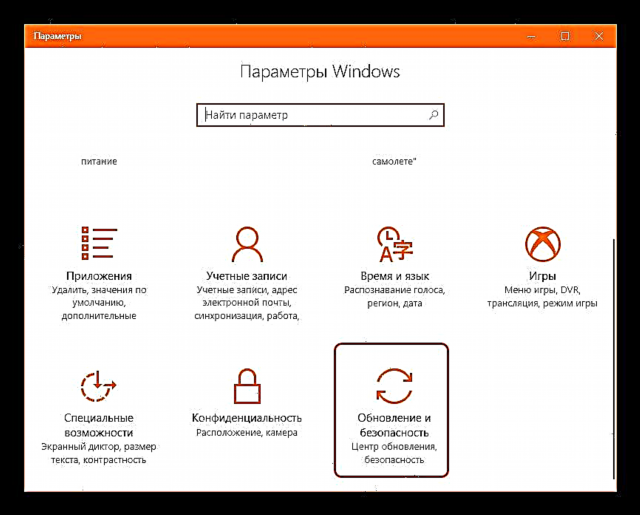


Nawr bydd y system hefyd yn gwirio, lawrlwytho a gosod gwelliannau yn awtomatig ar gyfer MS Office.
Dull 3: Amnewid fersiwn newydd
Gall disodli MS Office ag un arall fod yn analog dda. Yn ystod y gosodiad, mae'r fersiwn fwyaf cyfredol o'r cynnyrch wedi'i osod fel arfer.
Dadlwythwch y fersiwn newydd o MS Office
- Gan ddefnyddio'r ddolen uchod, gallwch fynd i'r dudalen lle mae fersiynau amrywiol o Microsoft Office yn cael eu lawrlwytho.
- Yma gallwch weld y rhestr o fersiynau sydd ar gael i'w prynu a'u lawrlwytho. Ar hyn o bryd mae 365 a 2016 yn berthnasol, ac mae Microsoft yn awgrymu eu gosod.
- Nesaf, cewch eich tywys i dudalen lle gallwch chi lawrlwytho'r pecyn meddalwedd a ddymunir.
- Dim ond gosod yr MS Office sydd wedi'i lawrlwytho sydd ar ôl.

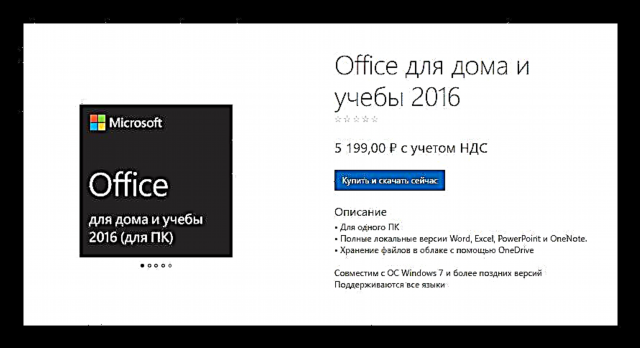
Darllen mwy: Gosod PowerPoint
Dewisol
Rhywfaint o wybodaeth ychwanegol am broses uwchraddio'r MS Office.
- Mae'r erthygl hon yn disgrifio'r broses uwchraddio ar gyfer y pecyn MS Office trwyddedig. Yn aml nid oes gan fersiynau môr-ladron wedi'u darnio glytiau. Er enghraifft, os ceisiwch osod diweddariad wedi'i lawrlwytho â llaw, bydd y system yn dangos gwall gyda thestun yn nodi nad yw'r gydran sy'n ofynnol ar gyfer y diweddariad ar gael ar y cyfrifiadur.
- Nid yw'r fersiwn pirated o Windows 10 bellach yn diweddaru fersiynau wedi'u hacio o MS Office yn llwyddiannus. Mae fersiynau cynharach o'r system weithredu hon wedi lawrlwytho a gosod pecynnau ychwanegiad yn dawel ar gyfer set o gymwysiadau swyddfa gan Microsoft, ond mewn 10 nid yw'r swyddogaeth hon yn gweithio mwyach ac yn ceisio arwain at wallau yn amlaf.
- Anaml y bydd datblygwyr yn rhyddhau newidiadau nodwedd yn eu hychwanegiadau. Yn fwyaf aml, mae newidiadau mawr o'r fath yn rhan o fersiynau meddalwedd newydd. Nid yw hyn yn berthnasol oni bai bod Microsoft Office 365, sy'n datblygu'n weithredol ac yn newid ei ymddangosiad o bryd i'w gilydd. Ddim yn rhy aml, ond mae'n digwydd. Felly, mae'r rhan fwyaf o ddiweddariadau yn dechnegol eu natur ac yn gysylltiedig â gwella'r rhaglen.
- Yn aml, os bydd ymyrraeth heb ei gynllunio o'r broses ddiweddaru yn digwydd, gall pecyn meddalwedd gael ei ddifrodi a rhoi'r gorau i weithio. Mewn sefyllfa o'r fath, dim ond ailosodiad llwyr all helpu.
- Ni ellir lawrlwytho fersiynau hŷn o MS Office (sef 2011 a 2013) o Chwefror 28, 2017 wrth danysgrifio i MS Office 365, fel yr oedd o'r blaen. Nawr mae rhaglenni'n cael eu prynu ar wahân. Yn ogystal, mae Microsoft yn argymell yn gryf uwchraddio fersiynau o'r fath i 2016.
Casgliad
O ganlyniad, mae angen i chi ddiweddaru PowerPoint fel rhan o MS Office ar bob cyfle cyfleus, gan geisio peidio â'i oedi. Gan y gall pob darn wedi'i osod heddiw arwain at y ffaith nad yw'r defnyddiwr yn dod ar draws camweithio yn y rhaglen yfory, a fyddai yn sicr yn digwydd ac yn rhoi diwedd ar yr holl waith. Fodd bynnag, mater i bob unigolyn yw credu neu beidio â chredu mewn tynged. Ond pryder am berthnasedd eu meddalwedd yw dyletswydd pob defnyddiwr PC.











